让人欢喜让人忧的Win10更新
现在绝大多数用户已经将系统升级到最新的Winl0,而按照既有的规则,微软会定时向系统推送最新的补丁程序。这样既可以对已知的安全漏洞进行修复,也可以为系统升级全新的功能。但是有用户在安装Winl0的补丁程序以后,反而经常出现了很多莫名其妙的问题。那么如何才能更好地解决这些问题呢?
直接禁用系统服务
其实最简单粗暴的解决方法,就是不让系统安装相应的补丁程序。以前用户可以通过禁止“WindowsUpdate”系统服务的方法来实现这一目标,但是现在在Winl0中,该服务无法操作,只能借助第三方的工具来实现相关的操作。
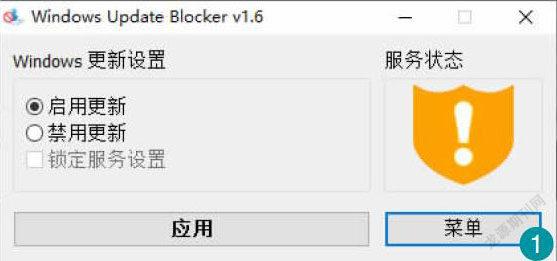
先下载“Windows Update Blocker”这款小工具(www.sordum.org),解压后根据当前的系统版本来运行对应的程序文件,比如系统是64位的版本就运行Wub_x64 exe这个文件即可。运行以后在弹出的窗口中可以看到,该工具默认选择的是“启用更新”选项。现在用户只需要切换到“禁用更新”选项,为了防止系统重新启用该服务,将下面的“锁定服务设置”选项勾选上,最后点击“应用”按钮,就可以彻底杜绝Winl0系统的自动更新操作(如图1)。
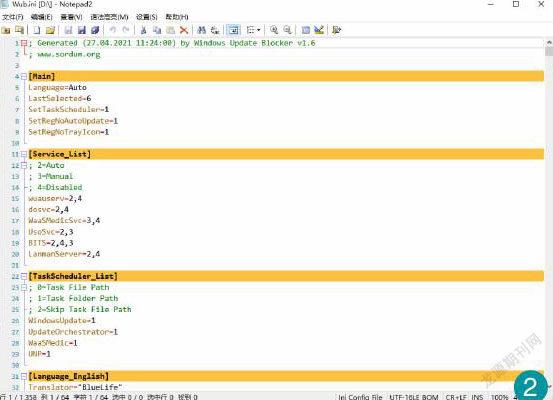
其实该工具软件不仅可以对“WindowsUpdate”服务进行操作,也可以方便用户对其他的系统服务进行操作。比如用户想管理Server这项服务,先在系统的服务管理器中找到该服务并打开它的属性窗口,接着在窗口中将“服务名称”完整地复制下来。接下来打开工具存放目录中的配置文件W Libmi,在【Service_List]区域中粘贴上“LanmanServer=2,4”并保存(图2)。重新启动该工具后点击“菜单”按钮,在弹出的菜单中选择“服务列表选项”。这样我们就可以在弹出的对话框列表中看到刚刚添加的服务名称,点击它以后就可以在“默认的服务类型”和“禁用的服务类型”中进行快速的设置操作(图3)。
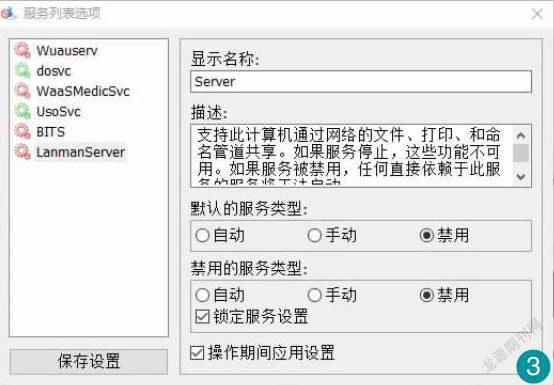
选择安装需要的补丁
上面的方法操作起来虽然非常简单,但是也有一个非常显著的缺点,那就是如果不及时安装对应的补丁程序,可能会对系统的安全造成威胁。最好的解决办法就是用户可以选择性地安装必要的补丁程序,而对不必要的补丁程序采取别的方法处理。
先下载运行Dism++这款小工具(http://wwwchuyu.me/),接着在弹出的窗口列表中选择“控制面板”下的“系统优化”选项。然后在项目列表中找到“Windows Update“选项,点击它以后,在最下方可以看到“将Windows Update自动更新调整为”,点击后面的列表,选择“仅检查更新”选项(图4)。这样系统就会只接收系统更新补丁程序的信息,而不会自动对这些补丁程序进行安装操作。
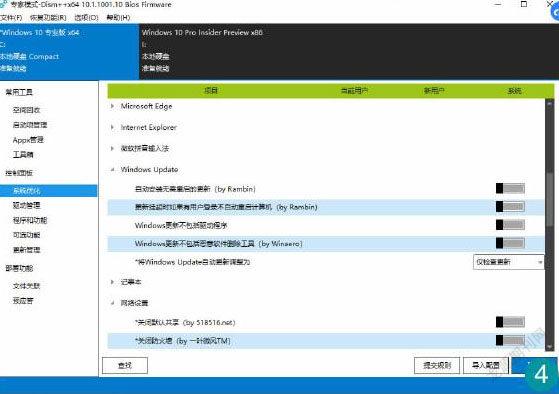
当用户想要自定义选择安装某些补丁程序时,先通过浏览器访问https://github.wuyanzheshuiworkers dev/Chuyu-Team/Dism-Multi-language/releases鏈接。接着点击下载wsusscn3.cab这个文件,下载完成后将它存放到Dism++安装文件夹中的Config目录。以后点击工具列表中的“更新管理”选项,在右侧列表中就可以看到所有补丁程序的内容。从中勾选上需要安装的补丁程序的名称,点击右下角的“安装”按钮,就可以对选定的补丁程序进行安装操作。

